З великою ймовірністю цю статтю ви читаєте саме через Google Chrome, який майже повністю витіснив інші браузери. Найближчим часом Chrome залишиться монополістом, і варто вивчити його приховані можливості та трюки, щоб пришвидшити свої щоденні завдання. Ось добірка десяти таких функцій.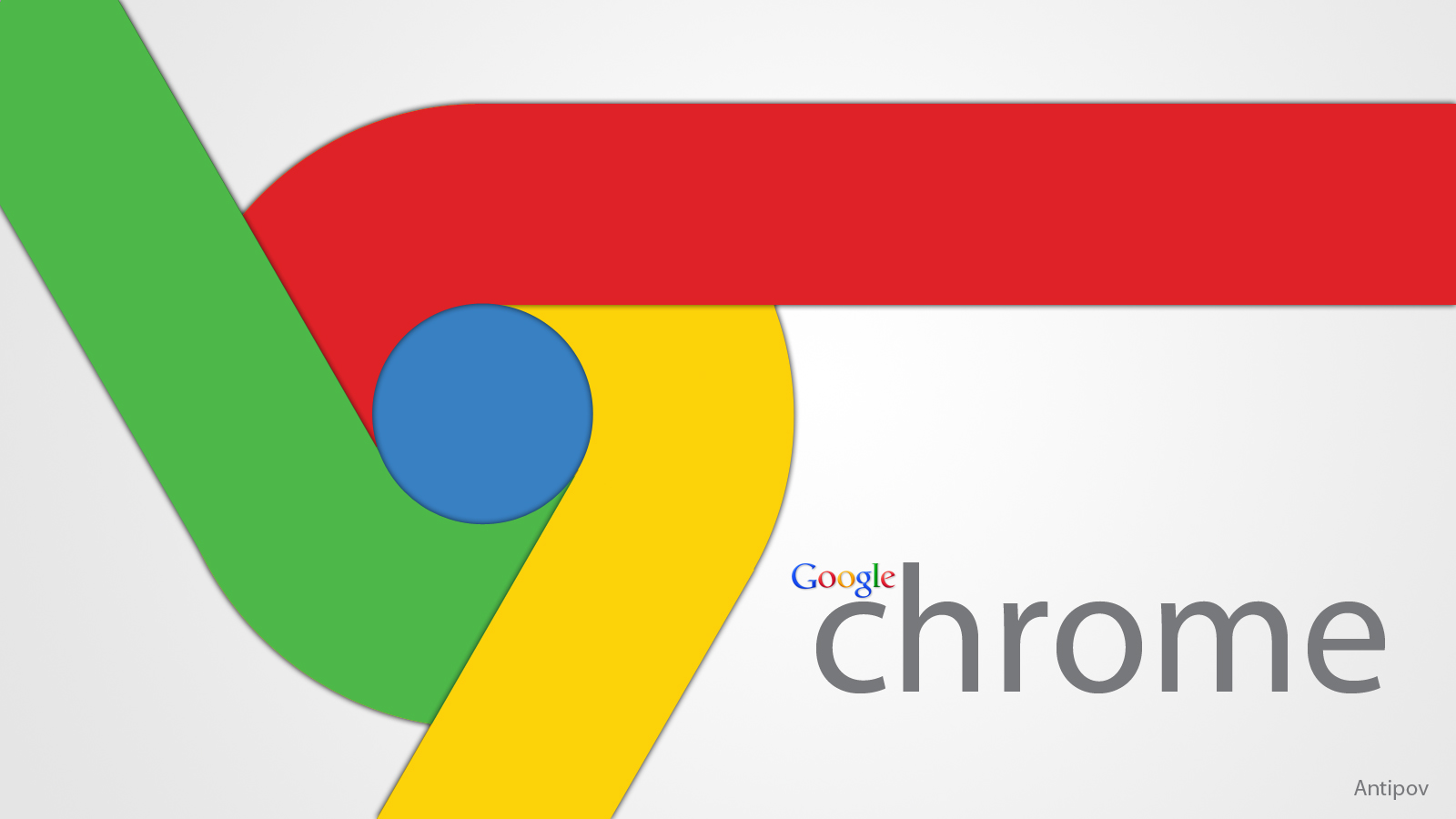
- Закріпити вкладку
У Chrome можна закріпити сайти, які регулярно переглядають, у зручному місці. Для цього встановіть спершу розширення Vimium, після чого клацніть на бажаній вкладці та натисніть Alt-P. Вкладка має переміститися в ліву частину вікна Chrome та опиниться поверх інших. Для відкріплення потрібно знову натиснути Alt-P.
- Повернути закриті вкладки
Випадково закритий сайт легко повернути назад, натиснувши комбінацію Ctrl-Shift-T. Chrome запам’ятовує 10 останніх закритих вкладок.
- Відкрити вкладку інкогніто
Приватний режим серфінгу можна запускати швидше, якщо натиснути Ctrl-Shift-N. Це відкриє нову вкладку в режимі інкогніто.
- Перегляд наступної вкладки
Перемикатися між вкладками можна не лише мишкою. Натисненням Ctrl-Tab можна переходити на наступну відкриту вкладку.
- Перегляд попередньої вкладки
Щоб подивитися попередньо відкриті вкладки, одночасно натискайте Ctrl-9.
- Перехід на вказану вкладку
Chrome дозволяє швидко переходити будь-яку з перших восьми відкритих вкладок. Утримуйте Ctrl та натисніть номер відповідної вкладки.
- Перехід в адресний рядок
Щоб не тягнути мишку до адресного рядка, для його активації можна натиснути комбінацію Ctrl-L. Після цього можна друкувати URL бажаної сторінки.
- Пошук у будь-якому місці
Щоб ввести в Google новий пошуковий запит, також не обов’язково рухати мишкою. Достатньо натиснути Ctrl-K і ввести пошуковий запит.
- Відкрити історію онлайну
Швидко подивитися, які сайти ви відкривали, можна натисненням Ctrl- H. У новій вкладці з’явиться історія.
- Збереження веб-сторінки у PDF
Формат PDF можна відкрити майже на будь-якій платформі, і тому в ньому зручно зберігати веб-сторінки. Для цього у Chrome натисніть Ctrl-P і у вікні виберіть «зберегти як PDF». Іноді Chrome відмовляється нормально друкувати веб-сторінку у PDF при використанні клавіатурної комбінації, однак справно зберігає у цьому форматі, якщо викликати опцію друку через основне меню.


